Nhập danh bạ từ SIM khi lắp sang iPhone mới
Việc thực hiện nhập danh bạ từ SIm khi lắp sang iPhone mới là cách giúp bạn có thể nhanh chóng lấy được các địa chỉ liên hệ quan trọng trên Sim lên trên bộ nhớ thiết bị iPhone một cách nhanh chóng. Tuy nhiên hiện nay chúng ta cần phải làm gì để nhập danh bạ từ Sim trên iPhone? Sao chép danh bạ iPhone, copy danh bạ từ sim sang điện thoại Nhập danh bạ từ SIM trên Mobiistar Prime X1 Copy, chép danh bạ từ iPhone sang Sim Chép danh bạ từ máy sang sim trên điện thoại Android Nhập danh bạ từ iPhone sang Vivo 5
Sao chép danh bạ iPhone lâu nay là một việc làm khá phổ biến với những người sử dụng thiết bị iOS này. Cách sao chép danh bạ iPhone từ Sim lên bộ nhớ thiết bị giúp người dùng tiết kiệm được rất nhiều thời gian để lưu trữ những địa chỉ liên lạc thay vì nhập mới từng cái một như trước kia. Tuy nhiên để nhập danh bạ từ iPhone khi lắp sang iPhone chúng ta cần phải thực hiện những điều mới có thể thực hiện việc nhập danh bạ từ Sim sang iPhone thành công đây?
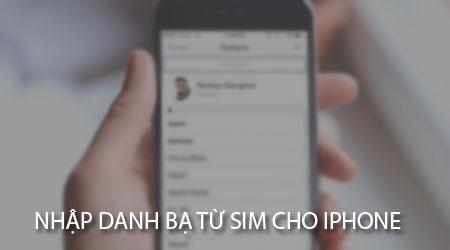
Hướng dẫn nhập danh bạ từ SIM khi lắp sang iPhone mới:
Lưu ý: Khác với các thiết bị iPhone cũ sử dụng iOS từ 10.0 trở xuống, hiện nay cách nhập danh bạ từ Sim sang iPhone đã thay đổi cách thức sao chép danh bạ, vì vậy các bạn cần phải thực hiện các bước như sau:
Bước 1: Trên giao diện iPhone chọn Cài đặt (Settings) sau đó chúng ta ấn chọn mục Danh bạ (Contacts).
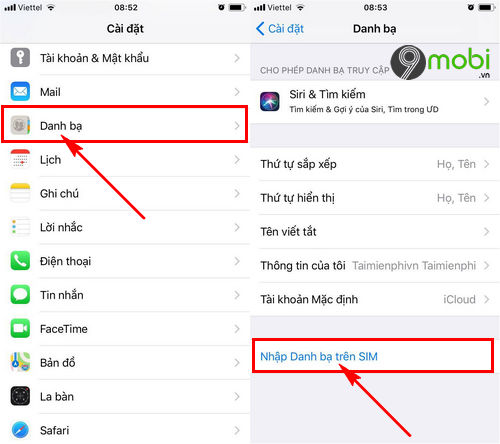
Tiếp theo đó để tiến hành nhập danh bạ từ Sim sang iPhone các bạn cần phải ấn chọn mục Nhập danh bạ từ Sim (Input Contacts Form SIM).
Bước 2: Lúc này nếu như trước kia chúng ta sẽ có thể lựa chọn bộ nhớ thiết bị để nhập danh bạ từ Sim sang iPhone, tuy nhiên hiện nay người dùng chỉ có thể lựa chọn sao lưu lên iCloud hoặc Gmail mà thôi
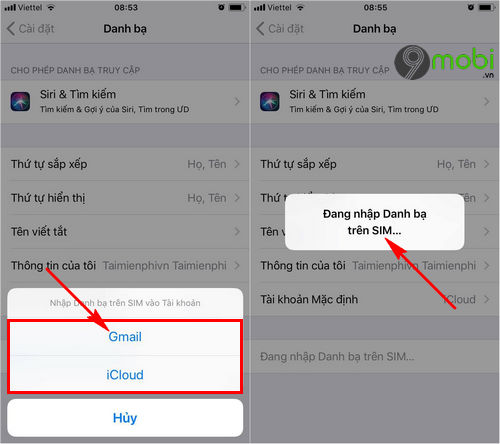
Tại ví dụ này friend.com.vn lựa chọn tài khoản Gmail để thực hiện sao chép, nhập danh bạ từ Sim lên Gmail, ngay lập tức hệ thống sẽ tiến hành sao chép và nhập danh bạ từ Sim lên Gmail.
Bước 3: Quá trình sao lưu hoàn thành, chúng ta quay trở lại màn hình chính thiết bị và truy cập vào ứng dụng Danh bạ (Contacts) như hình dưới.
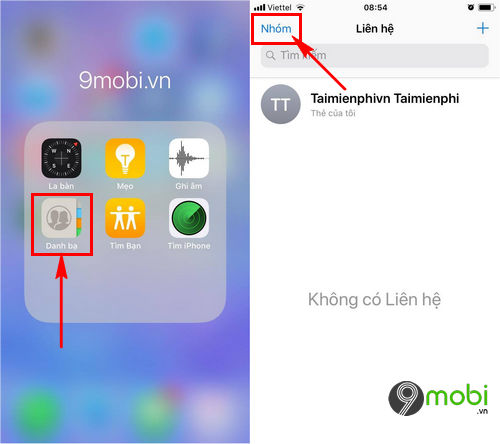
Lúc này để có thể nhập danh bạ từ Sim sau khi đã sao chép lên địa chỉ Gmail, các bạn ấn chọn mục Nhóm (Group) ở góc trên tay trái màn hình như hình trên.
Bước 4: Lúc này trên màn hình sẽ xuất hiện các loại tùy chọn hiển thị danh bạ mà người dùng muốn, ấn chọn vào mục Tất cả Gmail (All in Gmail) để nhập danh bạ từ Sim trên iPhone mà chúng ta đã vừa thực hiện lưu trữ ở bước trên.
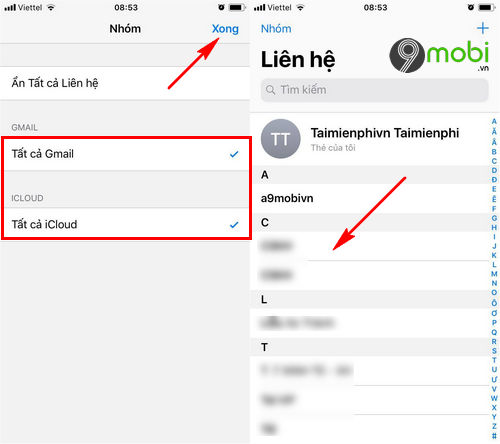
Sau đó các bạn chỉ việc ấn chọn Xong ngay lập tức tại giao diện iPhone sẽ xuất hiện danh sách địa chỉ danh bạ mà bạn cần lưu trữ.
Lưu ý: Lúc này iPhone của bạn cần phải đã thực hiện kết nối mạng Internet thông qua Wifi hoặc dữ liệu di động. Quá trình này hoàn tất các bạn có thể sử dụng danh sách các danh bạ này không cần mạng kết nối như trước đó.
Như vậy chúng ta đã vừa cùng nhau đi tìm hiểu các bước thực hiện nhập danh bạ từ SIM khi lắp sang iPhone mới đối với các thiết bị đang sử dụng hệ điều hành iOS mới nhất hiện nay. Hy vọng qua bài viết này các bạn đã tìm được cách để sao chép, nhập danh bạ từ Sim sang iPhone một cách nhanh chóng và tiện lợi.
Trong trường hợp bạn muốn lưu trữ danh bạ từ Android sang iPhone mới để sử dụng, hãy thử tham khảo bài viết hướng dẫn chuyển danh bạ Android sang iPhone đã được friend.com.vn hướng dẫn chi tiết trước đó để thực hiện đồng bộ danh bạ từ thiết bị cũ sang thiết bị mới nhé. Nếu như trong quá trình thực hiện có điều gì thắc mắc, các bạn có thể để lại bình luận phía dưới. Bộ phận kỹ thuật của friend.com.vn sẽ liên hệ và giải đáp các thắc mắc, vấn đề của bạn đang găp phải.
- Share CrocoBlock key trọn đời Download Crocoblock Free
- Cung cấp tài khoản nghe nhạc đỉnh cao Tidal Hifi – chất lượng âm thanh Master cho anh em mê nhạc.
- Cách đặt video TikTok làm hình nền iPhone và Android – VietNamNet
- Lời bài hát Lời Yêu Ngây Dại, Kha, lyrics Loi yeu ngay dai, video mp3
- Nguồn nhạc, âm thanh hiệu ứng dùng để dựng phim, kho nhạc dựng video – Học Làm Phim
- Đổi hình nền máy tính win 7, thay ảnh màn hình destop, laptop Windows
- Ẩn thời gian để "tàng hình" khi đang online trên Facebook
Bài viết cùng chủ đề:
-
Hill Climb Racing 2 Mod Apk 1.46.2 (Unlimited money) Download
-
Cách khắc phục không vào được máy khác trong mạng lan win 7 win 10
-
Samsung Galaxy S6 Edge Plus Chính hãng | Thegioididong.com
-
Tải game Nhất Nhì Ba game đánh bài Online giải trí trực tuyến – 8CHIASE.COM
-
Chọn màu xe hợp mệnh tuổi | OSUNO – KHÓA CHỐNG TRỘM OSUNO
-
Trung tâm tiếng Anh Ocean có tốt không? Có nên học không?
-
Cách kiểm tra thời gian sử dụng Windows – QuanTriMang.com
-
Top 5 ứng dụng tải phim Hot nên cài đặt cho điện thoại iPhone
-
[REMUX] Tổng hợp link tải phim Doremon 2006 – 2019 (lồng tiếng)
-
Làm Hồng Vùng Kín hiệu quả với dầu dừa | Eri International
-
Cách sửa tivi Samsung không xem được youtube thành công 100%
-
Cách sửa lỗi máy tính không tắt được nguồn thành công 100%
-
Background đảng
-
Driver Easy Pro 5.6.15 License Key & Crack Full Free Download
-
Cách lưu dữ liệu vào usb đơn giản -Acup.vn
-
Cách tăng lượt theo dõi trên Facebook nhanh chóng và hiệu quả – Thegioididong.com














